💥 使うシーンと目的

タスク
締め切り管理の表、過去の期限とか未来の予定をパッと見でわかるようにしたいんやけど…毎回フィルターかけるのめんどいなぁ

ジッピー
ほな条件付き書式で “今日”を基準 にして自動判定や!今日より前なら赤、後なら緑にしておけば、期限管理が超ラクになるで!
🔍 今回の条件付き書式ルール

ジッピー
今回は 数式ルール を使うで!基準は TODAY() 関数や!
- ルールの種類:数式を使用
- 便利な場面:
- 期限管理(今日以前なら赤)
- スケジュール表(未来予定を緑)
- タスク管理(期限切れを自動強調)
🖼 図解イメージ
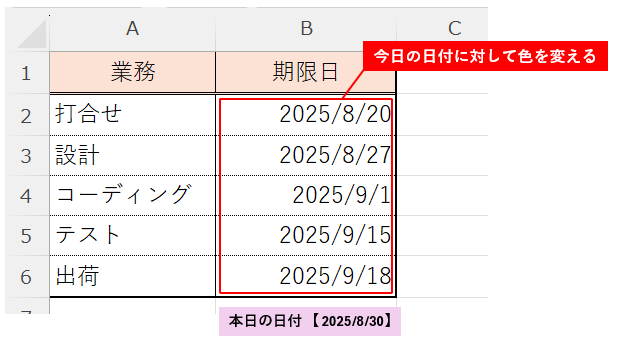

タスク
このような表を作りました
たとえば今日の日付が【2025/8/30】だとすると今日の日付より前なら「水色」、後ろなら「緑色」にセルの色が変わるように設定していきます
手順(1)範囲を選択
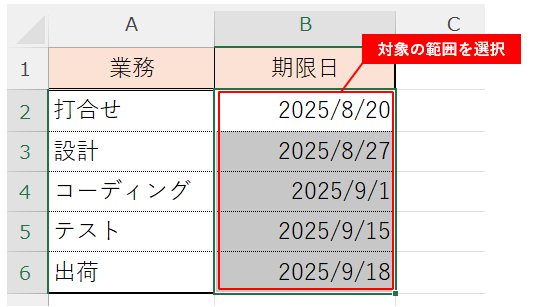

タスク
期限日が入力された範囲を選択しましょう
手順(2)条件付き書式を設定
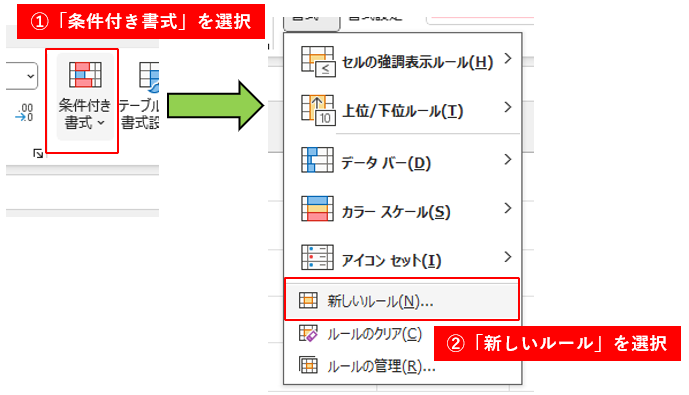

タスク
リボンの「ホーム」タブから「条件付き書式」→「新しいルール」を選択してくださいね
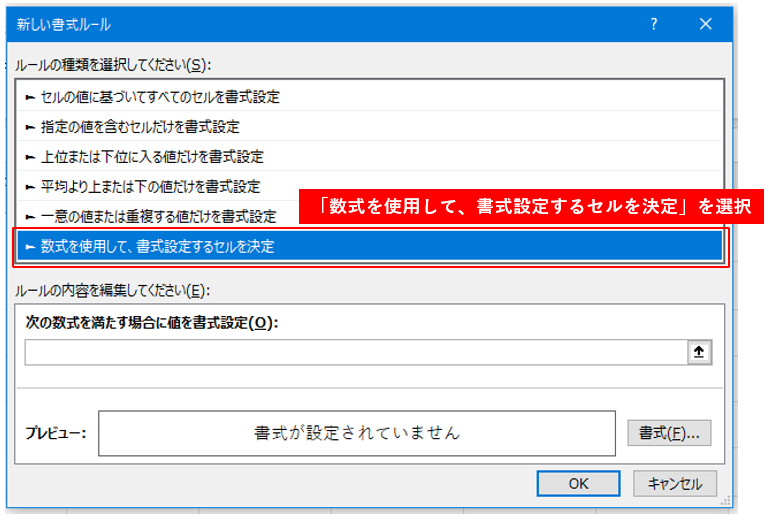

タスク
「数式を使用して、書式設定するセルを決定」を選んでください
手順(3)数式を入力
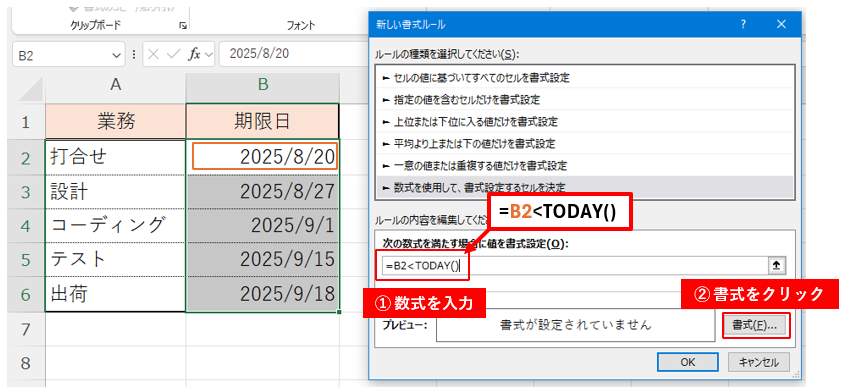

タスク
まずは期限日前の設定です
数式欄に「=B2<TODAY()」と入力します!
=B2は選択範囲の左上セルを基準に書くこと!
手順(4)書式を決める
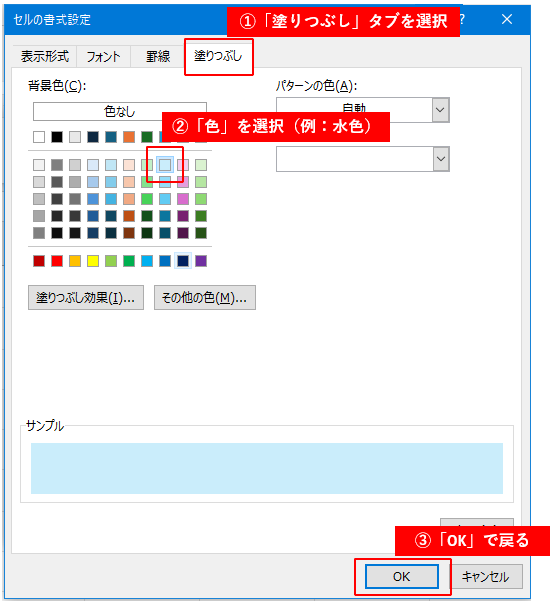

タスク
今回は「水色」を選びました
「OK」ボタンで戻って結果を見にいきましょう
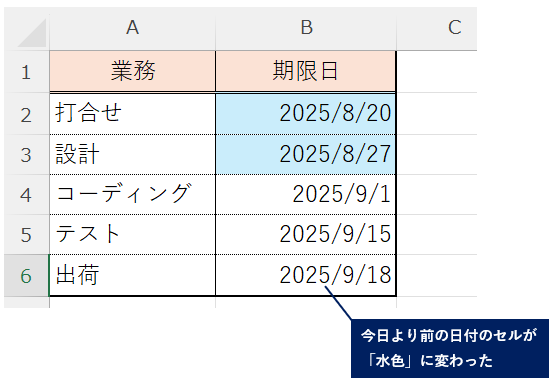

タスク
本日2525/8/30より前の日付が「水色」に変わりましたね!
続いて本日の日付より後ろの設定をしていきますね
手順(5)数式を入力
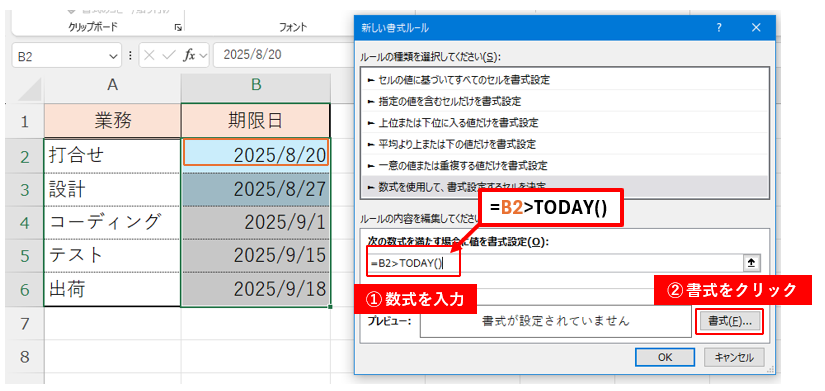

タスク
手順の(1)と(2)は割愛しますね
今度は=B2を「>」にして数式を入力してください!
手順(6)書式を決める
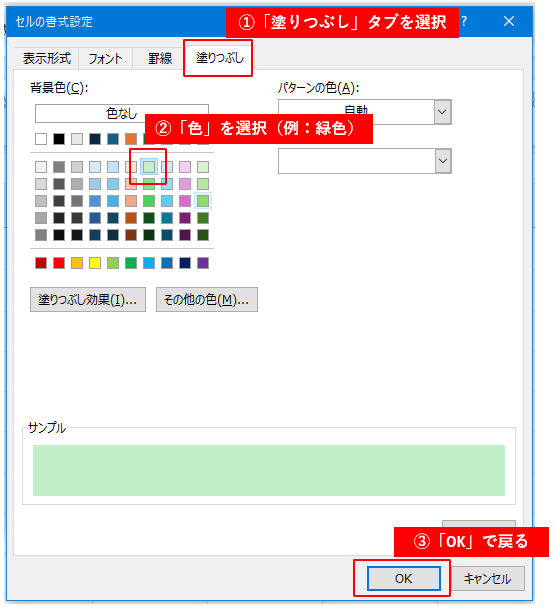

タスク
明日以降は「緑色」に変えていきたいと思います
色を選択して「OK」ボタンで戻って結果を見てみしましょう!
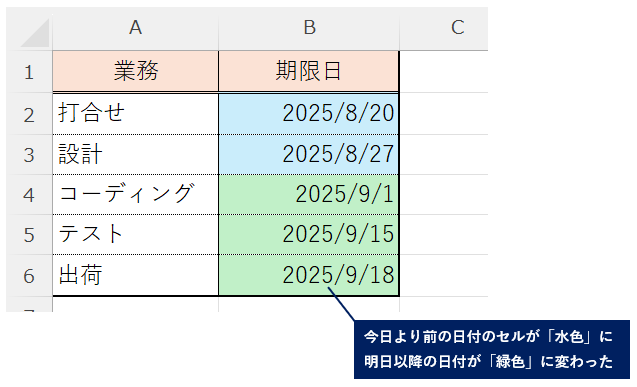

タスク
期限日前と後ろでセルに別々の色が付きました
これで期日前と期日後が一目でわかるようになりましたね!!

ジッピー
そうや!しかも 今日の日付は自動で切り替わる から、毎日開いたら最新状態になるんや!
⚠️ よくあるミスや落とし穴
- 日付が「文字列扱い」になってると判定されない(例:2025/8/30 → “2025/8/30″)
- ルールが重なって「赤と緑が両方つく」ことがある → 優先順位を確認!
- 今日と同じ日付はどっちに含めるかを意識する(=条件式を「≦」「≧」に変える)
🌟 応用テクニック
=B2=TODAY()で「今日が期限」のセルを黄色にできる=AND(B2>=TODAY(),B2<=TODAY()+7)で「今週中のタスク」だけ強調- ガントチャート風に色分けしてスケジュール管理に使うのもアリ
🎯 次回予告

ジッピー
次は 『上位10項目・下位10項目を自動で強調する方法』 や!ランキング表や売上上位を光らせるで!

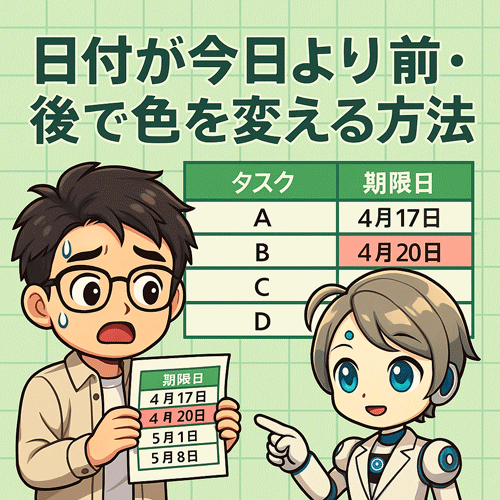

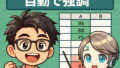
コメント